Menggunakan emoji di iPhone, iPad, dan iPod touch
Dengan ketukan jari, Anda dapat menghidupkan kata-kata dengan emoji.
Menambahkan emoji
Cari papan ketik emoji di app apa pun yang menggunakan papan ketik standar, seperti Mail atau Pesan. Untuk menambahkan emoji:
Ketuk bidang teks, lalu ketuk atau .
Ketuk ikon abu-abu di bagian bawah papan ketik untuk berganti tema emoji atau gesek ke kiri atau kanan untuk melihat yang lain. Ketuk untuk melihat emoji yang baru-baru ini digunakan. Anda juga dapat mencari emoji yang ingin ditambahkan di bidang "Cari Emoji".
Untuk mengubah warna kulit emoji tertentu, sentuh dan tahan emoji.
Ketuk sebuah emoji untuk menambahkannya ke bidang teks.

Mengetuk untuk mengganti kata dengan emoji
App Pesan menampilkan kata-kata yang dapat Anda ganti dengan emoji.
Buka Pesan, lalu ketuk untuk memulai pesan baru atau membuka percakapan yang sudah ada.
Tulis pesan, lalu ketuk atau di papan ketik.
Tunggu kata-kata tersebut berubah menjadi oranye.
Ketuk kata berwarna oranye untuk menggantinya dengan emoji. Jika ada lebih dari satu emoji yang dapat Anda gunakan, bidang Quick Reply (Balas Cepat) akan memperlihatkan pilihan yang dapat dipilih.
Ketuk untuk mengirim.

Jika Anda ingin mengganti emoji dengan kata aslinya, cukup ketuk emoji tersebut.
Menggunakan emoji Prediktif
Dengan teks prediktif, Anda dapat menulis dan menyelesaikan kalimat hanya dengan satu ketukan. Saat mengetik, pilihan kata dan frasa akan ditampilkan untuk kalimat berikutnya yang akan diketik, berdasarkan percakapan dan gaya menulis sebelumnya. Anda juga akan melihat saran emoji yang mungkin ingin digunakan. Untuk menggunakan emoji Prediktif, tulis pesan dan lihat emoji yang disarankan di bidang input prediktif, lalu ketuk untuk mengganti kata atau menambahkan emoji.
Untuk mematikan teks Prediktif, sentuh dan tahan atau , ketuk Pengaturan Papan Ketik, lalu matikan Prediktif.
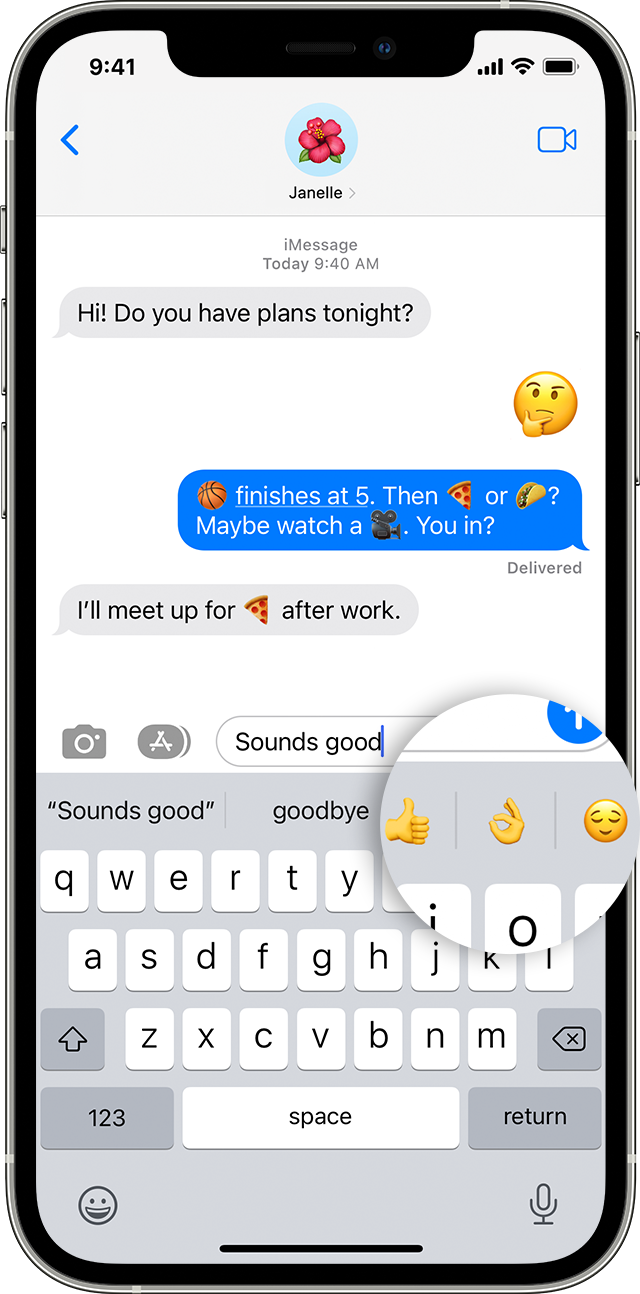
Tidak melihat papan ketik emoji?
Jika tidak melihat papan ketik emoji, pastikan papan ketik tersebut telah ditambahkan.
Buka Pengaturan > Umum, lalu ketuk Papan Ketik.
Ketuk Papan Ketik, lalu ketuk Tambah Papan Ketik Baru.
Ketuk Emoji.
Pelajari lebih lanjut
Pelajari cara membuat Memoji yang sesuai dengan kepribadian atau suasana hati Anda, semuanya dari app Pesan.